标签:
最近在伯乐在线读到一篇趣文,《如何在 Github『正确』做贡献》,里面各种能人恶搞 Github 的『Public contributions』,下面截取几个小伙伴的战绩: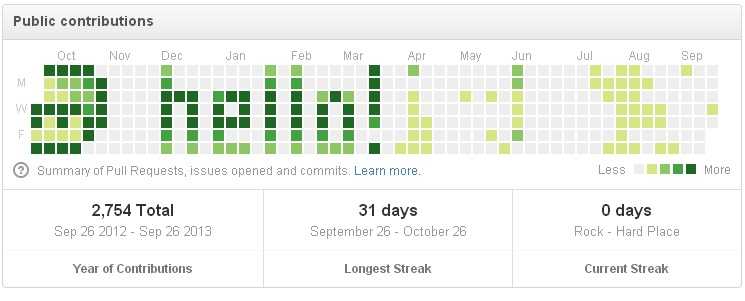
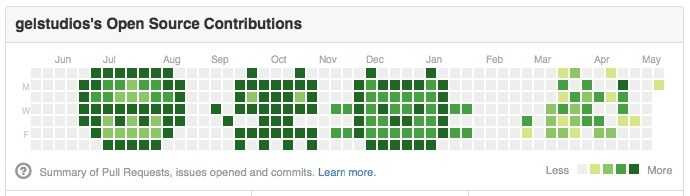
顺藤摸瓜,发现原来有人已经做出『玩坏』Github 的工具啦,名叫 gitfiti。主要对应预先定义的模板,进行相应日期的 commit 操作,push 至 Github 后在贡献栏中生成相应像素点,并且利用 Github 贡献数不同颜色深度不同的机制,就可以在自己的贡献栏里面看见像素画了。怎么样,是不是心动啦,那么下面就让我们开始『玩坏』之旅吧:
1. 首先得将插件下载到本地,有 Git 经验的朋友可以直接 clone 这个 repo
git clone git@github.com:gelstudios/gitfiti.git
或者点击 Github 页面的下载链接将整个项目下载到本地
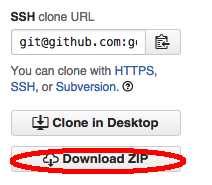
2. 下载的同时在自己的 Github 中创建一个新的 repo,名字自取,不要创建 license 和 readme(防止后面 push 的时候产生冲突)。
3. 下载到本地后在命令行中运行 gitfiti.py,显出欢迎界面,此时第一条交互信息不用填写什么内容,直接回车即可。
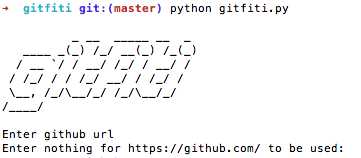
4. 接着输入自己的 Github 用户名和刚刚新建的 repo 名。


5. 然后选择从哪里开始绘图,输入一个数字,代表从贡献栏的第几周开始(从左开始数),如果此处不输入直接回车则默认从最左边开始。

6. 接下来会提醒你,对比你已有的贡献后,一天中最大的贡献数是多少,然后让你选择本次绘图生成的像素点的最大贡献数(Github 的像素块颜色机制为贡献相对越大的那天颜色越深)。建议此处直接使用自己的最大贡献数,否则自己之前的贡献就全部变成浅绿了。
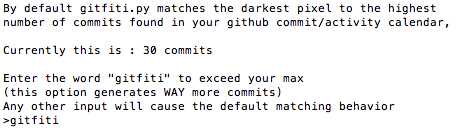
此处输入 gitfiti 就表示使用自己的最大贡献数。
7. 然后就可以选择绘图模板了,此处可以使用自定义模板或者开发者已经设定好的模板。
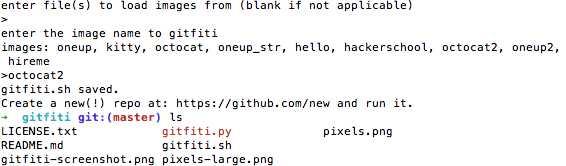
要使用自定义模板就在上面那一行中输入模板的文件路径,自定义模板的方法可以参见该项目的说明页。如果使用开发者设定的模板,上面一行就直接回车,然后下面选择模板,输入心仪的模板名字(模板名对应图案效果同样参见项目说明页)。
8. 一切搞定后,项目会自动生成一个 shell 脚本 gitfiti.sh,接下来运行这个脚本便可以自动commit 并 push 至你新建的那个 repo,等待一段时间,你便能在自己的贡献栏看见有趣的像素画啦。
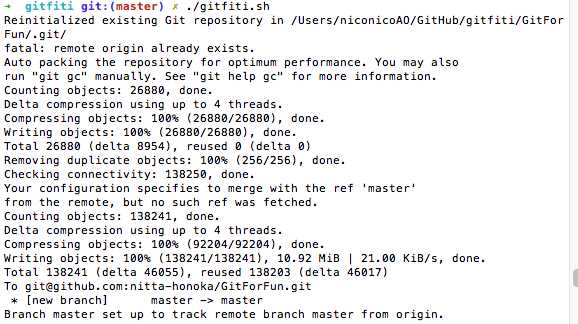
注意:此处可能会遇见两个问题:

git push -u origin master //改为下面这行 git push -f -u origin master //如果有冲突强制合并
9. 晒晒自己的战果(这次『恶搞』生成了 4W+ 的贡献o(╯□╰)o),也欢迎来我的 Github 看看。
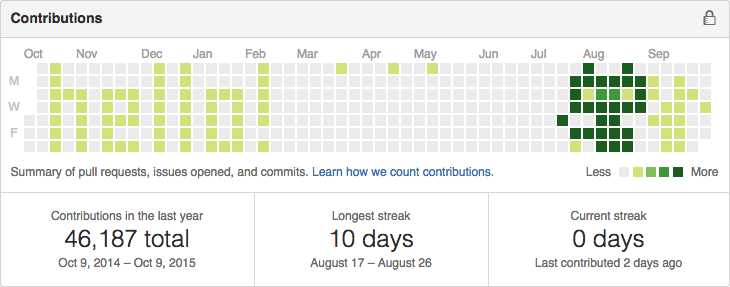
10. 最后如果想取消这个效果,直接删除创建的 repo,贡献栏和贡献数就会回归正常。
祝大家玩得愉快!
Github 恶搞教程(一起『玩坏』自己的 Github 吧)
标签:
原文地址:http://www.cnblogs.com/honoka/p/4865622.html